子供がアプリ内で課金しようと思ったのですが、「親の承認が必要です」みたいなメッセージが表示されてアイテム購入できないということがありました。
解決してからかいたのでうろ覚えですが 検索してもなかなか方法がわからなかったので、次に自分がまよわないようにメモしておこうと思います。
ちなみに、こどものGoogleアカウントはファミリーグループに登録され、親によって管理されていることが前提です。
GooglePlayファミリーライブラリへの接続
こどもの課金は、親の決めたお財布からという考えなのですが、この設定をしないと、こどもが使う支払先を追加できないようです。
1.親のグーグルアカウントに移動
以下をクリックして、右上の「Googleアカウントに移動」を押します。
2.情報共有と連絡先をクリック
3.ファミリーグループを管理をクリック
4.「家族で共有」の「GooglePlayファミリーライブラリ」をクリックして接続状態にします。
一覧に表示されてない場合は、リストの下の「家族で共有できるサービスを表示」のリンクをクリックすると見つかります。
ファミリー用お支払い方法の追加
次に、「ファミリー用お支払い方法の追加」をします。こどもが課金した時の支払い方法をここで追加しておきます。 上記の設定と同じページで設定できます。
一度カードを登録してしまうと、最低1つは支払い方法を登録しておかないといけなくなります。
カードを一時的に1枚登録しておいて、あとで削除して0枚にしようということはできないので、注意です。
購入承認の設定をする
こどもがアプリ内で課金ボタンを押しても、親が承認しないと支払が行われないように設定できるようなので安心です。
私は、一番きびしい「すべてのコンテンツ」で設定しました。
1.ファミリーリンクのページを表示する
2.こどものアカウントを左から選ぶ
3.「コンテンツの制限」→「GooglePlay」→「購入とダウンロードの承認」→「承認を必要とするコンテンツ」をクリックして、適応したいレベルを選択します。
子供が課金した後の承認について
ここは苦労しました。子供が課金したら、アプリ上で支払い確認の画面がでるので
1.その場で親自身のGoogleアカウントのパスワードを入力する。
2.子供がリクエストを送信→親が承認許可する。
という方法があります。
1.は子供のスマホをその場で借りて、親自身のパスワードを打つだけなので簡単ですが、パスワードを忘れていると2.を選んどこうか…ということになるかと思います。
2.子供のリクエストに親が承認許可をする。
いろいろと承認許可の画面を表示する方法はあると思いますが、非常にわかりにくかったです。ちなみに、メールによる通知はありませんでした。
検索しているとファミリーリンクというgoogleのアプリをインストールするとできるということが、わかったのですが、これよりいい方法にあとで気が付きました。
それは、親のGooglePlayから確認する方法です。
親のスマホのGooglePlayを起動する →右上の名前のアイコンをクリック → 設定(歯車アイコン)をクリック→ 「ファミリー」の中の「承認リクエストを管理」をクリック→「保留中」の中にこどもからの依頼が入っていると思います。
ちなみに、PCからGooglePlayのページを開いても、上記の設定は表示されませんでした。
これで完了。Googleの設定難しすぎ。

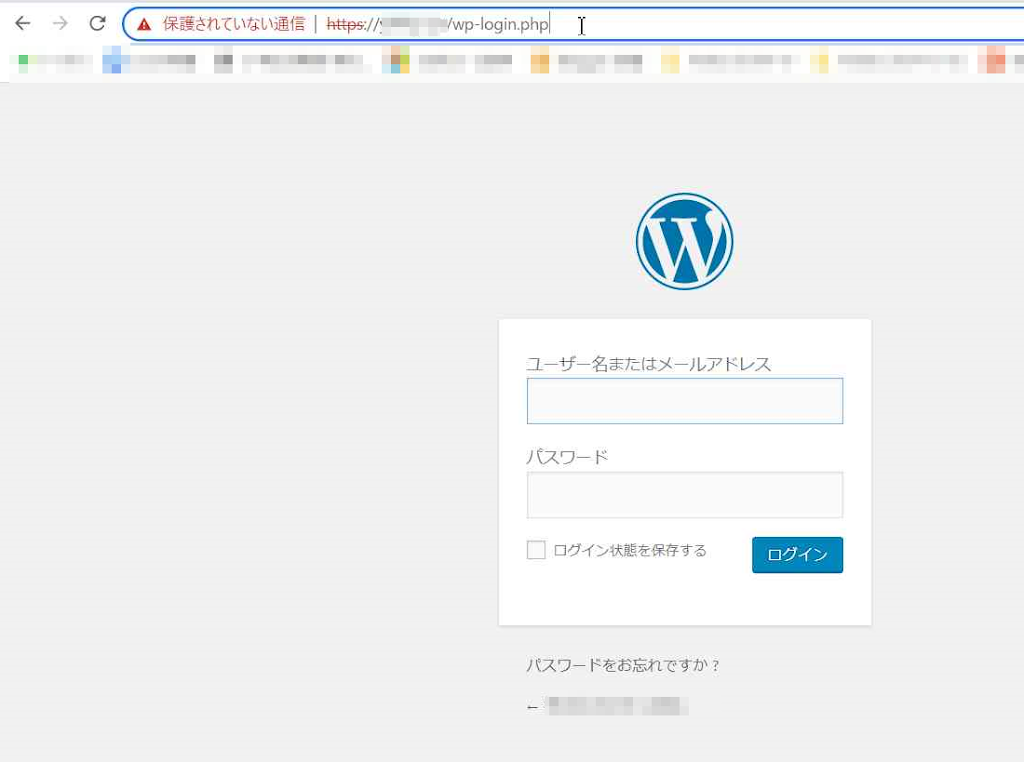

コメント